电脑开机后显示桌面为什么那么慢
电脑开机后图标显示很慢,进入桌面很慢是什么原因?
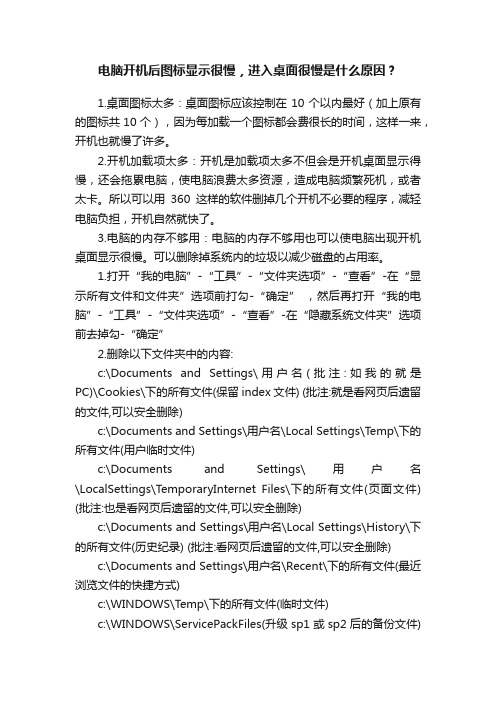
电脑开机后图标显示很慢,进入桌面很慢是什么原因?1.桌面图标太多:桌面图标应该控制在10个以内最好(加上原有的图标共10个),因为每加载一个图标都会费很长的时间,这样一来,开机也就慢了许多。
2.开机加载项太多:开机是加载项太多不但会是开机桌面显示得慢,还会拖累电脑,使电脑浪费太多资源,造成电脑频繁死机,或者太卡。
所以可以用360这样的软件删掉几个开机不必要的程序,减轻电脑负担,开机自然就快了。
3.电脑的内存不够用:电脑的内存不够用也可以使电脑出现开机桌面显示很慢。
可以删除掉系统内的垃圾以减少磁盘的占用率。
1.打开“我的电脑”-“工具”-“文件夹选项”-“查看”-在“显示所有文件和文件夹”选项前打勾-“确定” ,然后再打开“我的电脑”-“工具”-“文件夹选项”-“查看”-在“隐藏系统文件夹”选项前去掉勾-“确定”2.删除以下文件夹中的内容:c:\Documents and Settings\用户名(批注:如我的就是PC)\Cookies\下的所有文件(保留index文件) (批注:就是看网页后遗留的文件,可以安全删除)c:\Documents and Settings\用户名\Local Settings\T emp\下的所有文件(用户临时文件)c:\Documents and Settings\用户名\LocalSettings\TemporaryInternet Files\下的所有文件(页面文件) (批注:也是看网页后遗留的文件,可以安全删除)c:\Documents and Settings\用户名\Local Settings\History\下的所有文件(历史纪录) (批注:看网页后遗留的文件,可以安全删除) c:\Documents and Settings\用户名\Recent\下的所有文件(最近浏览文件的快捷方式)c:\WINDOWS\Temp\下的所有文件(临时文件)c:\WINDOWS\ServicePackFiles(升级sp1或sp2后的备份文件)(批注:SP1、SP2就是补丁包,我用的是SP3,建议升级为SP2就可以了)c:\WINDOWS\Driver Cache\i386下的压缩文件(驱动程序的备份文件)c:\WINDOWS\SoftwareDistribution\download下的所有文件3.如果对系统进行过windoes updade升级,则删除以下文件:c:\windows\下以$u... 开头的隐藏文件(批注:一定要是$u开头哦,其他的千万别删,不过你一般都没得)4.然后对磁盘进行碎片整理,整理过程中请退出一切正在运行的程序。
为什么显示桌面有时会比较慢?
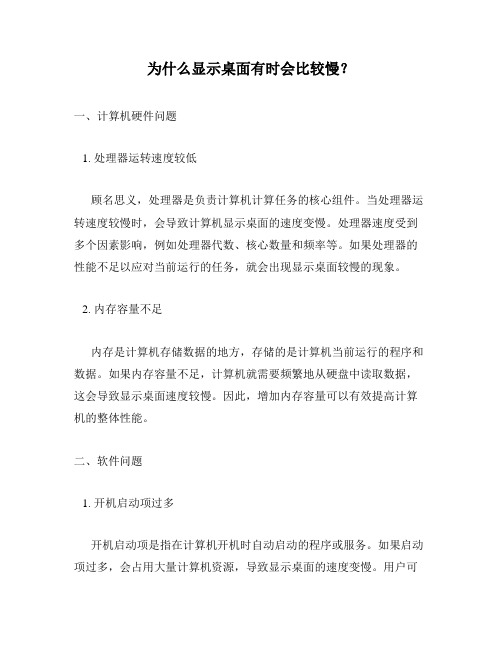
为什么显示桌面有时会比较慢?一、计算机硬件问题1. 处理器运转速度较低顾名思义,处理器是负责计算机计算任务的核心组件。
当处理器运转速度较慢时,会导致计算机显示桌面的速度变慢。
处理器速度受到多个因素影响,例如处理器代数、核心数量和频率等。
如果处理器的性能不足以应对当前运行的任务,就会出现显示桌面较慢的现象。
2. 内存容量不足内存是计算机存储数据的地方,存储的是计算机当前运行的程序和数据。
如果内存容量不足,计算机就需要频繁地从硬盘中读取数据,这会导致显示桌面速度较慢。
因此,增加内存容量可以有效提高计算机的整体性能。
二、软件问题1. 开机启动项过多开机启动项是指在计算机开机时自动启动的程序或服务。
如果启动项过多,会占用大量计算机资源,导致显示桌面的速度变慢。
用户可以通过管理启动项来优化计算机的性能,禁用一些不必要的启动项,从而加快显示桌面的速度。
2. 病毒或恶意软件感染病毒或恶意软件的感染会导致计算机性能下降,包括显示桌面速度变慢。
这些恶意软件可能会在后台运行,并占用大量的计算机资源。
为了防止病毒和恶意软件感染,用户应该定期更新系统和杀毒软件,并避免下载不明来源的文件。
三、系统设置问题1. 显示效果设置过高计算机的显示效果设置较高时,会加大计算机的负担,导致显示桌面的速度变慢。
可以通过调整显示效果降低计算机的负荷,从而提高显示桌面的速度。
例如,减少动画效果、减少字体和图标大小等。
2. 硬盘碎片较多硬盘碎片是指文件在硬盘中不连续存储,而是被分散存储在不同区域。
当硬盘碎片较多时,会增加访问硬盘数据的时间,导致显示桌面的速度变慢。
用户可以通过定期进行硬盘碎片整理来提高计算机性能。
综上所述,显示桌面较慢的原因主要有计算机硬件问题、软件问题和系统设置问题。
用户可以根据具体情况采取相应的措施,以提高计算机的性能和显示桌面的速度。
电脑显示器启动很慢怎么回事
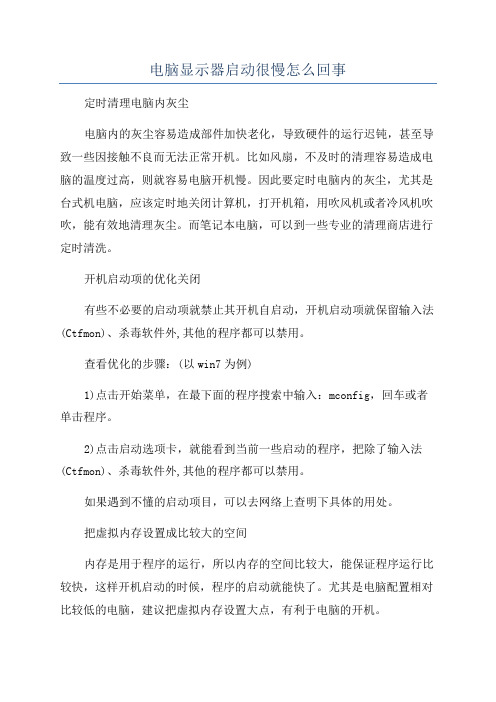
电脑显示器启动很慢怎么回事定时清理电脑内灰尘电脑内的灰尘容易造成部件加快老化,导致硬件的运行迟钝,甚至导致一些因接触不良而无法正常开机。
比如风扇,不及时的清理容易造成电脑的温度过高,则就容易电脑开机慢。
因此要定时电脑内的灰尘,尤其是台式机电脑,应该定时地关闭计算机,打开机箱,用吹风机或者冷风机吹吹,能有效地清理灰尘。
而笔记本电脑,可以到一些专业的清理商店进行定时清洗。
开机启动项的优化关闭有些不必要的启动项就禁止其开机自启动,开机启动项就保留输入法(Ctfmon)、杀毒软件外,其他的程序都可以禁用。
查看优化的步骤:(以win7为例)1)点击开始菜单,在最下面的程序搜索中输入:mconfig,回车或者单击程序。
2)点击启动选项卡,就能看到当前一些启动的程序,把除了输入法(Ctfmon)、杀毒软件外,其他的程序都可以禁用。
如果遇到不懂的启动项目,可以去网络上查明下具体的用处。
把虚拟内存设置成比较大的空间内存是用于程序的运行,所以内存的空间比较大,能保证程序运行比较快,这样开机启动的时候,程序的启动就能快了。
尤其是电脑配置相对比较低的电脑,建议把虚拟内存设置大点,有利于电脑的开机。
设置方法:(win7系统)1)找到计算机,右键点击属性2)在左侧菜单,找到高级系统设置3)在弹出的窗口的高级选项卡,找到性能列表的设置4)在性能选项窗口的高级选项卡中,有个虚拟内存,然后点击更改,选定自定义,然后进行虚拟内容的扩大,只要在符合容量要求内均可,但是也不宜过大。
定时进行磁盘碎片的整理这是清理系统的一个办法,有一些卸载或者垃圾文件会让电脑在开机的时候加载负重,所以开机速度就减慢,因此定期进行磁盘碎片的整理有利于开机速度的加快。
尤其是C盘的整理,还是非常必要。
具体方法:1)打开计算机,然后点击要清理的硬盘,右键的菜单栏,点击属性2)然后弹出的框中,点击磁盘清理3)然后就会弹窗磁盘清理的选项框,进行选项选择,然后点击确定,就会开始进行磁盘清理。
win7桌面图标显示缓慢的解决办法

win7桌面图标显示缓慢的解决办法
win7桌面图标显示缓慢的解决办法
win7 64位旗舰版下载后,在桌面上创建常用的软件图标快捷方式,这样对我们操作与使用有很大的方便,随着对电脑的长时间使用,难免会遇到桌面图标显示速度慢的问题。
出现这种现象可能是系统垃圾较多或注册表数值数据设置有问题,如果是前者问题的话可以使用优化软件对系统进行清理优化,注册表问题的话可以按照下面的方法来设置。
解决方法/步骤:
1、点击键盘什么的Win+R组合键,然后进入Win7运行对话框,在运行窗口中输入regedit命令,再点击回车键,就能够进入注册表编辑器。
2、在打开的win7系统注册表编辑器中,从左边逐一打开下面的选项:HKEY_LOCAL_MACHINE / SOFTWARE / Microsoft / Windows / CurrentVersion / Explorer,接着在右边的窗格里面找到键值名为Max Cached Icons。
可能会找到不到该键值,这时候在右边的窗口空白地方“新建”-“字符串值”,接着再将其重命名为Max Cached Icons。
3、双击打开Max Cached Icons键值,来到字符串值编辑窗口,将里面的数据修改为8192,接着再点击确定按钮就可以完成设置。
通过对注册表相关设置,那么遇到的win7纯净版桌面图标显示缓慢时间长的问题也很容易可以得到解决了。
开机进桌面后很长时间才显示桌面图标
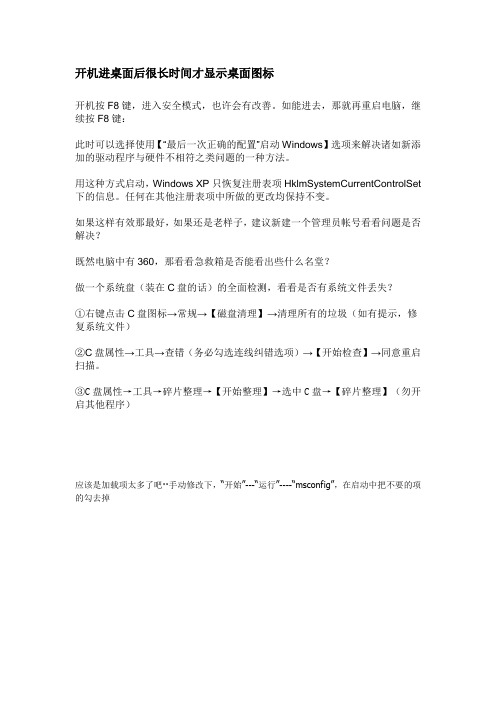
开机进桌面后很长时间才显示桌面图标开机按F8键,进入安全模式,也许会有改善。
如能进去,那就再重启电脑,继续按F8键:此时可以选择使用【“最后一次正确的配置”启动Windows】选项来解决诸如新添加的驱动程序与硬件不相符之类问题的一种方法。
用这种方式启动,Windows XP只恢复注册表项HklmSystemCurrentControlSet 下的信息。
任何在其他注册表项中所做的更改均保持不变。
如果这样有效那最好,如果还是老样子,建议新建一个管理员帐号看看问题是否解决?既然电脑中有360,那看看急救箱是否能看出些什么名堂?做一个系统盘(装在C盘的话)的全面检测,看看是否有系统文件丢失?①右键点击C盘图标→常规→【磁盘清理】→清理所有的垃圾(如有提示,修复系统文件)②C盘属性→工具→查错(务必勾选连线纠错选项)→【开始检查】→同意重启扫描。
③C盘属性→工具→碎片整理→【开始整理】→选中C盘→【碎片整理】(勿开启其他程序)应该是加载项太多了吧··手动修改下,“开始”---“运行”----“msconfig”,在启动中把不要的项的勾去掉电脑开机后长时间不显示图标,再重新开机才能进入1、桌面-点击鼠标右键-点击排列图标-点击显示桌面图标。
2、在桌面上右键点击-“属性”-桌面项-左下有个“自定义桌面”进入设置,把你需要的桌面项目打上勾-确定。
3、先按ctrl+alt+del三键打开任务管理器,在任务管理器中点“文件”-“新建任务”-在弹出的创建新任务选项卡中的运行中输入“Explorer.exe”-确定。
或按CTRL+AIT+DEL,选任务管理器,点击文件-新建任务-浏览-选C:\\windows下的explorer.exe运行。
4、在任务栏上点右键,属性,点工具栏,选中快速启动如果不行,打开“记事本”程序,在其中输入如下内容:[Shell]Command=2IconFile=explorer.exe,3[Taskbar]Command=ToggleDesktop然后把这个文件保存为:“Show Desktop.scf”,必须确认文件名和双引号中的一样。
如何解决电脑开机缓慢的问题

如何解决电脑开机缓慢的问题电脑在使用一段时间后,开机可能会变得缓慢,这时候我们就需要解决这个问题,让电脑可以正常启动。
本文将为您介绍如何解决电脑开机缓慢的问题。
一、卸载不必要的软件当我们使用电脑的时候,可能会安装很多不必要的软件,这些软件会占用计算机的内存和磁盘空间,从而拖慢电脑的启动速度。
因此,在解决电脑开机缓慢的问题时,首先要卸载不必要的软件。
二、清理系统垃圾文件随着我们使用电脑的时间增长,系统会积攒很多垃圾文件,这些垃圾文件会占用计算机的内存和磁盘空间,导致电脑启动缓慢。
因此,在解决电脑开机缓慢的问题时,可以使用各种清理工具清理系统垃圾文件,以提高电脑的启动速度。
三、清理注册表注册表是Windows系统用来存储配置信息的地方,当我们在使用电脑的时候,系统就会在注册表中记录很多配置信息。
这些信息在长期使用后可能会陈旧,从而导致电脑启动缓慢。
因此,在解决电脑开机缓慢的问题时,可以使用各种清理工具清理注册表。
四、升级硬件如果你的电脑已经使用多年,那么它的硬件可能已经过时,这可能会导致电脑启动缓慢。
因此,你可以考虑升级电脑的硬件,例如更换更快的CPU、增加内存或更换更快的硬盘等。
五、查杀电脑病毒病毒是造成电脑启动缓慢的常见问题之一。
因此,在解决电脑开机缓慢的问题时,必须先查杀电脑病毒。
你可以使用各种杀毒工具来查杀电脑病毒,并及时清理电脑中的病毒文件。
六、关闭开机自启动项开机自启动项是指在电脑重启或启动时自动启动的程序。
这些程序会占用计算机的内存和磁盘空间,从而导致电脑启动缓慢。
因此,在解决电脑开机缓慢的问题时,可以通过关闭自启动项来提高电脑的启动速度。
以上就是解决电脑开机缓慢问题的常见方法,如果你的电脑开机缓慢,可以选择其中一种或多种方法来解决问题。
最后,为了保持电脑的良好表现,建议定期清理系统垃圾文件、清理注册表、升级硬件并查杀电脑病毒。
高效解决电脑屏幕反应缓慢的情况
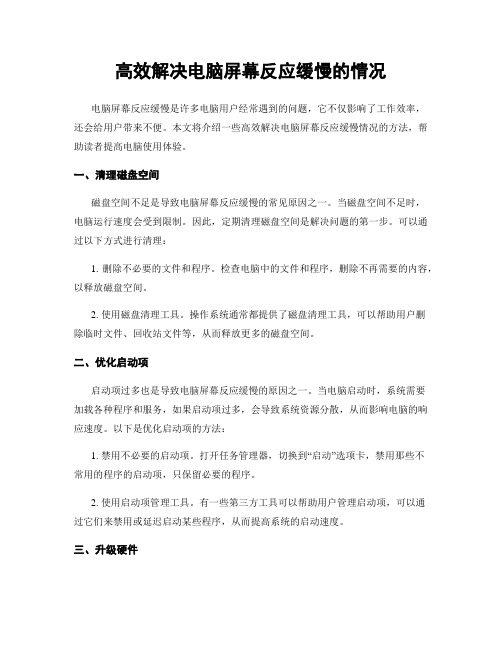
高效解决电脑屏幕反应缓慢的情况电脑屏幕反应缓慢是许多电脑用户经常遇到的问题,它不仅影响了工作效率,还会给用户带来不便。
本文将介绍一些高效解决电脑屏幕反应缓慢情况的方法,帮助读者提高电脑使用体验。
一、清理磁盘空间磁盘空间不足是导致电脑屏幕反应缓慢的常见原因之一。
当磁盘空间不足时,电脑运行速度会受到限制。
因此,定期清理磁盘空间是解决问题的第一步。
可以通过以下方式进行清理:1. 删除不必要的文件和程序。
检查电脑中的文件和程序,删除不再需要的内容,以释放磁盘空间。
2. 使用磁盘清理工具。
操作系统通常都提供了磁盘清理工具,可以帮助用户删除临时文件、回收站文件等,从而释放更多的磁盘空间。
二、优化启动项启动项过多也是导致电脑屏幕反应缓慢的原因之一。
当电脑启动时,系统需要加载各种程序和服务,如果启动项过多,会导致系统资源分散,从而影响电脑的响应速度。
以下是优化启动项的方法:1. 禁用不必要的启动项。
打开任务管理器,切换到“启动”选项卡,禁用那些不常用的程序的启动项,只保留必要的程序。
2. 使用启动项管理工具。
有一些第三方工具可以帮助用户管理启动项,可以通过它们来禁用或延迟启动某些程序,从而提高系统的启动速度。
三、升级硬件如果电脑屏幕反应缓慢的问题依然存在,可能是因为硬件配置不足。
在这种情况下,考虑升级硬件是一个有效的解决方法。
以下是一些可能的升级选项:1. 增加内存。
内存是电脑处理数据的关键组件之一,如果内存不足,电脑的响应速度会受到限制。
通过增加内存容量,可以提高电脑的运行速度。
2. 更换硬盘。
如果使用的是机械硬盘,可以考虑更换为固态硬盘(SSD)。
相比机械硬盘,SSD 具有更快的读写速度,可以显著提高电脑的响应速度。
四、定期维护定期维护电脑也是保持电脑屏幕反应迅速的重要步骤。
以下是一些维护建议:1. 更新操作系统和驱动程序。
及时安装操作系统和驱动程序的更新补丁,可以修复一些已知的问题,提高系统的稳定性和性能。
电脑开机慢的原因和解决办法

(1) 在开机时加载太多程序电脑在启动的过程中,除了会启动相应的驱动程序外,还会启动一些应用软件,这些应用软件我们称为随即启动程序。随机启动程序不但拖慢开机时的速度,而且更快地消耗计算机资源以及内存,一般来说,如果想删除随机启动程序,可去“启动”清单中删除,但如果想详细些,例如是QQ、MSN之类的软件,是不能在“启动”清单中删除的,要去“附属应用程序”,然后去“系统工具”,再去“系统信息”,进去后,按上方工具列的“工具”,再按“系统组态编辑程序”,进去后,在“启动”的对话框中,就会详细列出在启动电脑时加载的随机启动程序了!XP系统你也可以在“运行”是输入Msconfig调用“系统配置实用程序”才终止系统随机启动程序,2000系统需要从XP中复制msconfig程序。
4、加快启动速度
要加快Windows XP的启动速度。可以通过修改注册表来达到目的,在注册表编辑器,找到HKEY_LOCAL_MACHINE\SYSTEM\CurrentControlSet\Control\Session Manager\Memory Management\PrefetchParameters,在右边找到EnablePrefetcher主键,把它的默认值3改为1,这样滚动条滚动的时间就会减少;
在“开始→运行”中输入gpedit.msc,打开组策略编辑器。找到“计算机配置→管理模板→网络→QoS数据包调度程序”,选择右边的“限制可保留带宽”,选择“属性”打开限制可保留带宽属性对话框,选择“禁用”即可。这样就释放了保留的带宽。
8、减少启动时加载项目
许多应用程序在安装时都会自作主张添加至系统启动组,每次启动系统都会自动运行,这不仅延长了启动时间,而且启动完成后系统资源已经被消耗掉!
电脑开机显示器反应慢怎么办

电脑开机显示器反应慢怎么办在有些时候我们的电脑开机显示器反应慢,这该怎么办呢?下面就由店铺来为你们简单的介绍电脑开机显示器反应慢的原因及解决方法吧!希望你们喜欢!电脑开机显示器反应慢的原因及解决:1、启动项太多,解决:打开电脑,开始——运行——输入msconfig——关闭不需要的启动项(只保留输入法和杀毒软件);2、电脑使用的时间长了(解决:定期的清理电脑灰尘,一般一年一次,使用频繁的半年一次,如果自己清理不好送去电脑公司清理大约30元左右);3、电脑中病毒或者垃圾太多。
解决:电脑最好装有类似360的杀毒软件和软件助手;定期查杀病毒和清理系统垃圾等;4、桌面尽量少放文件,对启动是很有影响的;5、装了两个杀毒软件,一台电脑只能安装一个杀毒软件.同时,尽量不用功能类似重复的软件,尤其是注意设置不要让这些软件随开机启动.(xyz5819 意念时空)6、系统文件错误的话,就用系统自带的分区检查和整理工具,检查和整理。
进入开始菜单》运行》输入CMD》在命令行里输入“chkdsk X: /b /x”(X为查需要检查的盘.比如:D盘)硬盘碎片用系统自带的就行了,针对坏道,你可以用硬盘坏道测试修复软件测试确定存在后,进行修复。
7、关闭系统自带的系统更新.系统还原,文件索引.关闭向微软发送错误报告,手动设置TCP/IP属性里的IP地址和子网掩码.网关及DSN 服务器。
电脑反应慢处理方法1:卸载不常用软件1这个方式是最简单而最有效的,因为很多软件都会有注册表,而注册表又装进了c盘(系统盘)原来安装系统的时候系统盘win7仅仅才13GB左右,win8的15GB左右,现在查看发现c盘估计有30GB了,那么这里处理就很有效果了。
去掉不要的软件。
本方式推荐使用电脑自带的卸载功能,因为使用第三方软件卸载,有些是不能够卸载的。
故方式如下:右键点击“计算机”,选择“属性”。
2在左上角,找到并点击“控制面板主页”,进入控制面板;当然也可以点击“开始”,点击“控制面板”进入。
笔记本电脑开机慢是什么原因

笔记本电脑开机慢是什么原因有很多人,都说自已的计算机如何慢、如何慢,其实令自已的计算机慢的原因,如果将所有原因算出来,简直多的是!下面是店铺精心为你整理的笔记本电脑开机慢的原因,一起来看看。
笔记本电脑开机慢的原因1、在开机时加载太多程序可以通过-启动--把不需要的清理....2、桌面上开启桌布好看的同时损失的确是系统资源3、没有定期清理硬磁盘和重组硬磁盘以下的,我就会很详细地说明一下如何加速计算机和令计算机慢的病征!解决七大常见影响计算机表现的原凶当计算机忽然慢下来时,你可能会怀疑自己是否做错了甚么而引致损害了计算机?其实不必太介怀,因为一个小小改变,都可能会影响到计算机运作表现,而且在使用计算机的过程中,无可避免地都会引起各种些微的改变。
任何问题总有方法可以解决的,就让我细细道出七大常见影响计算机表现的原因,解决了它们之后,便可以安心享用计算机的高性能。
4、删除常驻程序何谓常驻程序呢?常驻程序就是在开机时加载的程序,而那些程序就叫做常驻程序。
常驻程序不但拖慢开机时的速度,而且更快地消耗计算机资源以及内存,但你可能会问:那些程序全都有用的耶!那我可以答你的就是:你想要那些有用的程序来牺牲速度,还是不要那些程序来回复速度呢?自己想一想吧!一般来说,如果想删除常驻程序,可去"启动"清单中删除,但如果想详细些,例如是icq、popkiller之类的软件,是不能在"启动"清单中删除的,要去"附属应用程序",然后去"系统工具",再去"系统信息",进去后,按上方工具列的"工具",再按"系统组态编辑程序",进去后,在"启动"的对话框中,就会详细列出在启动电脑时加载的常驻程序了!5、桌面上不要摆放桌布和关闭activedesktop不知大家有否留意到,我们平时一直摆放在桌面的桌布,其实是很浪费计算机资源的!不但如此,而且还拖慢计算机在执行应用程序时的速度!本想美化桌面,但又拖慢计算机的速度,在这时,你是否会有一种"不知怎样"的感觉呢?还有一点,不知大家有否试过,就是当开启桌布时,每逢关闭一个放到最大的窗口时,窗口总是会由上而下、慢慢、慢慢地落,如果有这种情况出现,你必须关闭桌布!方法是:在桌面上按鼠标右键,再按内容,然后在"背景"的对话框中,选"无",建议在"外观"的对话框中,在桌面预设的青绿色,改为黑色......至于关闭activedesktop,即是叫你关闭从桌面上的web画面,例如在桌面上按鼠标右键,再按内容,然后在"背景"的对话框中,有一幅桌布,名为windows98,那副就是web画面了!所以千万不要开启。
电脑重启后桌面图标的加载速度很慢怎么处理
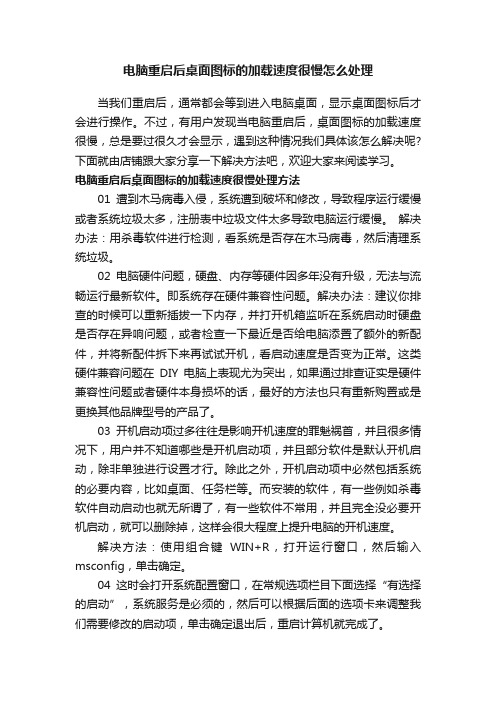
电脑重启后桌面图标的加载速度很慢怎么处理当我们重启后,通常都会等到进入电脑桌面,显示桌面图标后才会进行操作。
不过,有用户发现当电脑重启后,桌面图标的加载速度很慢,总是要过很久才会显示,遇到这种情况我们具体该怎么解决呢?下面就由店铺跟大家分享一下解决方法吧,欢迎大家来阅读学习。
电脑重启后桌面图标的加载速度很慢处理方法01遭到木马病毒入侵,系统遭到破坏和修改,导致程序运行缓慢或者系统垃圾太多,注册表中垃圾文件太多导致电脑运行缓慢。
解决办法:用杀毒软件进行检测,看系统是否存在木马病毒,然后清理系统垃圾。
02电脑硬件问题,硬盘、内存等硬件因多年没有升级,无法与流畅运行最新软件。
即系统存在硬件兼容性问题。
解决办法:建议你排查的时候可以重新插拔一下内存,并打开机箱监听在系统启动时硬盘是否存在异响问题,或者检查一下最近是否给电脑添置了额外的新配件,并将新配件拆下来再试试开机,看启动速度是否变为正常。
这类硬件兼容问题在DIY电脑上表现尤为突出,如果通过排查证实是硬件兼容性问题或者硬件本身损坏的话,最好的方法也只有重新购置或是更换其他品牌型号的产品了。
03开机启动项过多往往是影响开机速度的罪魁祸首,并且很多情况下,用户并不知道哪些是开机启动项,并且部分软件是默认开机启动,除非单独进行设置才行。
除此之外,开机启动项中必然包括系统的必要内容,比如桌面、任务栏等。
而安装的软件,有一些例如杀毒软件自动启动也就无所谓了,有一些软件不常用,并且完全没必要开机启动,就可以删除掉,这样会很大程度上提升电脑的开机速度。
解决方法:使用组合键WIN+R,打开运行窗口,然后输入msconfig,单击确定。
04这时会打开系统配置窗口,在常规选项栏目下面选择“有选择的启动”,系统服务是必须的,然后可以根据后面的选项卡来调整我们需要修改的启动项,单击确定退出后,重启计算机就完成了。
05对磁盘进行清理。
硬盘中有包括已删除的文件,以及各种缓存文件,这些文件及占用地方又不会被看到,并且一般情况下不可以选择性删除,但是通过磁盘清理,可以把这些垃圾清除,从而减轻硬盘的负担,起到提高计算机运行速度的效果。
笔记本电脑开机反应慢是怎么回事

笔记本电脑开机反应慢是怎么回事笔记本电脑用久了,我们会发现他的速度变得很慢,这是怎么一回事呢,为什么反应那么慢呢?接下来就跟着店铺一起去看看吧。
笔记本电脑开机反应慢的原因:一. 桌面文件或图表过多如果电脑桌面的图标或文件越来越多的话,那么电脑在开机后有时光加载这个桌面就有些慢,有时还要卡上一卡。
直接删除桌面上一些不常用的文件、图标等,如果实在不方便删除这些文件或图标的话,可以在桌面上新建个文件夹,把不常用的图标和文件都通通剪切到这个新建的文件夹中即可二. 开机启动项过多很多时候我们从网络上下载的软件,都自动加入到开机启动项中,如国内比较常见的腾讯QQ、酷狗、飞信等等等软件,这些软件在安装时大家要切记,不要勾选中开机启动,也不要加载什么系统服务哦,否则一个两个软件大家也许没发现什么,如果安装的软件多了,那么第一次开机后,也就会象很多网友发生的这样等上几分钟或十来分钟电脑才可进行操作。
三. 系统垃圾文件过多第1步:使用辅助软件,如360安全卫士或金山卫士又或是一些小软件帮助我们去删除这些系统垃圾。
第2步:成功安装360安全卫士,并打开360安全卫士中的电脑清理,选择需要清理的垃圾,一键清理即可四. 磁盘碎片过多电脑用的时间越长,磁盘碎片就越来越多,而这个磁盘碎片越来越多,就会直接影响的电脑反应的速度。
电脑维修技术网作者在这里提醒网友,磁盘碎片不要过多的使用,只是个把月用一次就行了,不要天天用,用多了,会影响磁盘寿命的。
有关磁盘碎片的整理方法,大家可使用一些第三方工具也可使用系统自带的磁盘碎片整理工具笔记本开机很慢怎么办:笔记本开机慢怎么办—方法一笔记本开机慢怎么办,当笔记本的开机启动项过多的时候,电脑在开机运行的时候就要运行很多的软件,这就导致了笔记本开机的时候,运行的速度变慢了。
这个时候,我们就可以使用我们的下载的安全卫士或者是在任务启动器中找到我们不常用的软件和程序,把电脑建议的禁止启动的软件和程序禁止了,就能够有效的加快电脑的开机速度。
电脑开机慢的原因
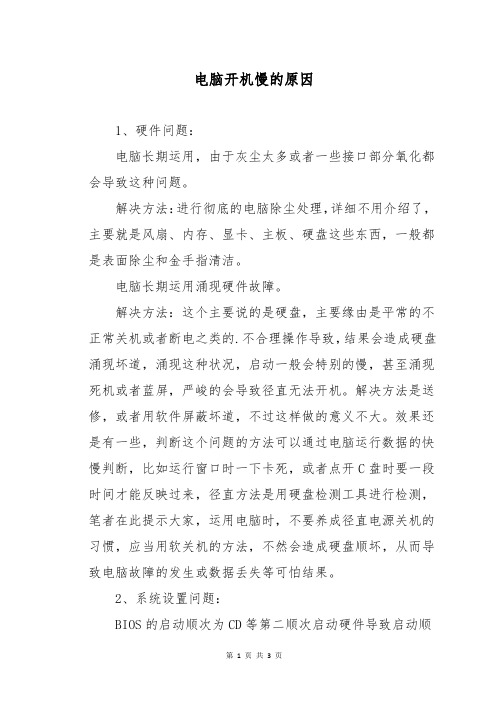
电脑开机慢的原因1、硬件问题:电脑长期运用,由于灰尘太多或者一些接口部分氧化都会导致这种问题。
解决方法:进行彻底的电脑除尘处理,详细不用介绍了,主要就是风扇、内存、显卡、主板、硬盘这些东西,一般都是表面除尘和金手指清洁。
电脑长期运用涌现硬件故障。
解决方法:这个主要说的是硬盘,主要缘由是平常的不正常关机或者断电之类的.不合理操作导致,结果会造成硬盘涌现坏道,涌现这种状况,启动一般会特别的慢,甚至涌现死机或者蓝屏,严峻的会导致径直无法开机。
解决方法是送修,或者用软件屏蔽坏道,不过这样做的意义不大。
效果还是有一些,判断这个问题的方法可以通过电脑运行数据的快慢判断,比如运行窗口时一下卡死,或者点开C盘时要一段时间才能反映过来,径直方法是用硬盘检测工具进行检测,笔者在此提示大家,运用电脑时,不要养成径直电源关机的习惯,应当用软关机的方法,不然会造成硬盘顺坏,从而导致电脑故障的发生或数据丢失等可怕结果。
2、系统设置问题:BIOS的启动顺次为CD等第二顺次启动硬件导致启动顺次繁琐导致电脑开机慢。
解决方法:参考主板说明书,修改BIOS启动项,将硬盘修改为第一启动顺次。
一般这个方法可以提前启动电脑4秒左右的启动时间。
详细参照你的电脑主板BIOS说明。
这儿不做详细说明。
3、软件问题。
这个方面主要是从两个方面说,第一是桌面堆集的文件过多,许多人养成这种坏习惯,喜爱把全部的文件都丢桌面,这样导致的结果就是加大内存的运用值,并且很简单丢失重要数据,比如一些文档文件,桌面文件堆集过多,不仅仅是加大了内存的运用值,理论上来说会径直影响CPU的径直运算技能,并且假如电脑硬盘涌现问题,那么你将丢失桌面的文件,桌面的文件其实就是C盘。
解决方法:将桌面多余的堆集文件用文件夹存放与我的文档,并将文档位置修改为除C盘以外的其他盘,这样桌的目的是减小内存运用值,并且能有效的解决资料丢失等问题,加快电脑运行和启动速度。
这个大略可以提前电脑1秒的开机时间。
笔记本电脑开机慢卡是什么原因
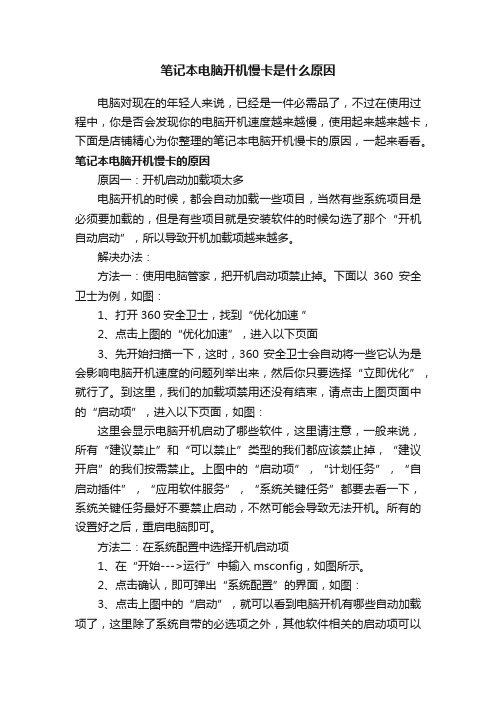
笔记本电脑开机慢卡是什么原因电脑对现在的年轻人来说,已经是一件必需品了,不过在使用过程中,你是否会发现你的电脑开机速度越来越慢,使用起来越来越卡,下面是店铺精心为你整理的笔记本电脑开机慢卡的原因,一起来看看。
笔记本电脑开机慢卡的原因原因一:开机启动加载项太多电脑开机的时候,都会自动加载一些项目,当然有些系统项目是必须要加载的,但是有些项目就是安装软件的时候勾选了那个“开机自动启动”,所以导致开机加载项越来越多。
解决办法:方法一:使用电脑管家,把开机启动项禁止掉。
下面以360安全卫士为例,如图:1、打开360安全卫士,找到“优化加速”2、点击上图的“优化加速”,进入以下页面3、先开始扫描一下,这时,360安全卫士会自动将一些它认为是会影响电脑开机速度的问题列举出来,然后你只要选择“立即优化”,就行了。
到这里,我们的加载项禁用还没有结束,请点击上图页面中的“启动项”,进入以下页面,如图:这里会显示电脑开机启动了哪些软件,这里请注意,一般来说,所有“建议禁止”和“可以禁止”类型的我们都应该禁止掉,“建议开启”的我们按需禁止。
上图中的“启动项”,“计划任务”,“自启动插件”,“应用软件服务”,“系统关键任务”都要去看一下,系统关键任务最好不要禁止启动,不然可能会导致无法开机。
所有的设置好之后,重启电脑即可。
方法二:在系统配置中选择开机启动项1、在“开始--->运行”中输入msconfig,如图所示。
2、点击确认,即可弹出“系统配置”的界面,如图:3、点击上图中的“启动”,就可以看到电脑开机有哪些自动加载项了,这里除了系统自带的必选项之外,其他软件相关的启动项可以全部禁止,如图(小编的电脑开机启动项很少,所以我开机速度可以达到20-25秒之间):上图中把不需要开机启动的项目都勾上,然后点击“全部禁用”,再点“确定”即可,此时会弹出一个窗口问你是重新启动电脑还是稍候启动电脑,根据个人需要点击就OK了,这个不是很重要滴。
电脑开机进入桌面特别慢
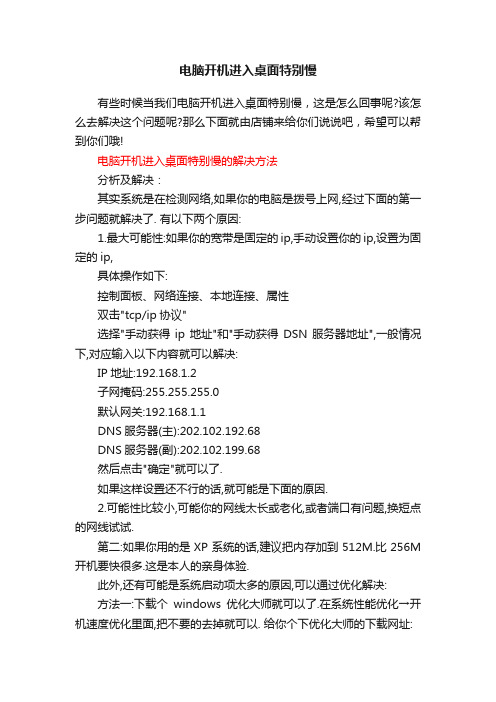
电脑开机进入桌面特别慢有些时候当我们电脑开机进入桌面特别慢,这是怎么回事呢?该怎么去解决这个问题呢?那么下面就由店铺来给你们说说吧,希望可以帮到你们哦!电脑开机进入桌面特别慢的解决方法分析及解决:其实系统是在检测网络,如果你的电脑是拨号上网,经过下面的第一步问题就解决了. 有以下两个原因:1.最大可能性:如果你的宽带是固定的ip,手动设置你的ip,设置为固定的ip,具体操作如下:控制面板、网络连接、本地连接、属性双击"tcp/ip协议"选择"手动获得ip地址"和"手动获得DSN服务器地址",一般情况下,对应输入以下内容就可以解决:IP地址:192.168.1.2子网掩码:255.255.255.0默认网关:192.168.1.1DNS服务器(主):202.102.192.68DNS服务器(副):202.102.199.68然后点击"确定"就可以了.如果这样设置还不行的话,就可能是下面的原因.2.可能性比较小,可能你的网线太长或老化,或者端口有问题,换短点的网线试试.第二:如果你用的是XP系统的话,建议把内存加到512M.比256M 开机要快很多.这是本人的亲身体验.此外,还有可能是系统启动项太多的原因,可以通过优化解决:方法一:下载个windows优化大师就可以了.在系统性能优化→开机速度优化里面,把不要的去掉就可以. 给你个下优化大师的下载网址:方法二:修改注册表,开始菜单→运行→输入"REGEDIT"打开注册表.找到HKEY_LOCAL_MACHINE\SOFTWARE\Microsoft\Windows\Curren tVersion\Run,把不要的启动项删除.一、软件篇1、设定虚拟内存硬盘中有一个很宠大的数据交换文件,它是系统预留给虚拟内存作暂存的地方,很多应用程序都经常会使用到,所以系统需要经常对主存储器作大量的数据存取,因此存取这个档案的速度便构成影响计算机快慢的非常重要因素!一般Windows预设的是由系统自行管理虚拟内存,它会因应不同程序所需而自动调校交换档的大小,但这样的变大缩小会给系统带来额外的负担,令系统运作变慢!有见及此,用户最好自定虚拟内存的最小值和最大值,避免经常变换大小。
电脑开机慢,欢迎界面等待时间长怎么回事?

电脑开机慢,欢迎界面等待时间长怎么回事?第一篇:电脑开机慢,欢迎界面等待时间长怎么回事?1、建议你下载Windows清理助手,查杀恶意软件和木马(下载网址:)。
2、每次启动WindowsXP,蓝色的滚动条都要走上好多次,其实这里我们也可以把它的滚动时间减少,以加快启动速度。
打开注册表编辑器,找到HKEY_LOCAL_MACHINESYSTEMCurrentControlSetControlSessio nManagerMemory ManagementPrefetchParameters,在右边找到EnablePrefetcher主键,把它的默认值3改为1,这样滚动条滚动的时间就会减少。
3、解决开关机慢和系统结束程序慢的问题。
开始/运行输入regedit打开注册表编辑器找到[HKEY-CURRENT-USERControlPanelDesktop]键,将WaitToKillAppTimeout改为:1000,即关闭程序时仅等待1秒。
另:程序出错和系统自动关闭停止响应的程序如何实现快速关闭。
1、将HungAppTimeout值改为:200,表示程序出错时等待0.5秒。
2、将AutoEndTasks值设为:1,让系统自动关闭停止响应的程序。
建议你下载超级兔子,让她帮助你优化电脑的开关机速度,自己就不用进行上述设置了,超级兔子就帮助你做了。
4、右击“我的电脑”/属性/硬件/设备管理器/点击“IDEATA/ATAPI”选项/双击“次要IDE通道”/高级设置/设备类型,将“自动检测”改为“无”,主要要IDE通道也做相同的设置。
5、启动项过多也可造成开机慢首先,打开“系统属性”(在我的电脑上点右键-属性,或者在控制面板里打开“系统”,快捷键win+pause break)点“高级”选项卡,在“启动和故障恢复”区里打开“设置”,去掉“系统启动”区里的两个√,如果是多系统的用户保留“显示操作系统列表的时间”的√。
「解决电脑打开窗口慢的几种方法」
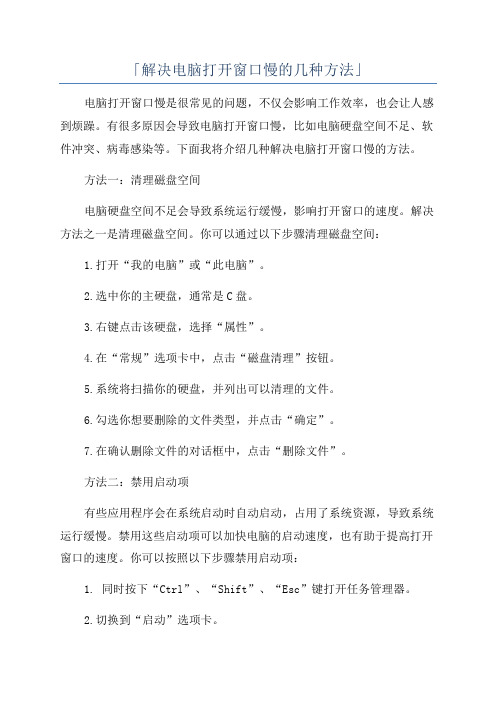
「解决电脑打开窗口慢的几种方法」电脑打开窗口慢是很常见的问题,不仅会影响工作效率,也会让人感到烦躁。
有很多原因会导致电脑打开窗口慢,比如电脑硬盘空间不足、软件冲突、病毒感染等。
下面我将介绍几种解决电脑打开窗口慢的方法。
方法一:清理磁盘空间电脑硬盘空间不足会导致系统运行缓慢,影响打开窗口的速度。
解决方法之一是清理磁盘空间。
你可以通过以下步骤清理磁盘空间:1.打开“我的电脑”或“此电脑”。
2.选中你的主硬盘,通常是C盘。
3.右键点击该硬盘,选择“属性”。
4.在“常规”选项卡中,点击“磁盘清理”按钮。
5.系统将扫描你的硬盘,并列出可以清理的文件。
6.勾选你想要删除的文件类型,并点击“确定”。
7.在确认删除文件的对话框中,点击“删除文件”。
方法二:禁用启动项有些应用程序会在系统启动时自动启动,占用了系统资源,导致系统运行缓慢。
禁用这些启动项可以加快电脑的启动速度,也有助于提高打开窗口的速度。
你可以按照以下步骤禁用启动项:1. 同时按下“Ctrl”、“Shift”、“Esc”键打开任务管理器。
2.切换到“启动”选项卡。
3.检查显示的启动项,选中你不想要自动启动的应用程序。
4.右键点击选中的应用程序,选择“禁用”。
5.关闭任务管理器,重新启动电脑。
方法三:清理注册表注册表是Windows操作系统中的一个重要数据库,记录了电脑上安装的软件的信息,而且随着时间的推移会变得庞大和凌乱,导致系统性能下降。
清理注册表可以加快电脑的响应速度和打开窗口的速度。
你可以按照以下步骤清理注册表:1. 按下“Win”键+“R”键来打开“运行”对话框。
4.选择导出的文件名和保存位置,并保留默认的注册表分支。
5.在“导航栏”中,依次展开“计算机”、“HKEY_LOCAL_MACHINE”、“SOFTWARE”分支。
6.在“SOFTWARE”分支下,删除你不再使用的软件的相关条目。
请注意,删除注册表条目可能会导致一些软件无法正常运行,因此请慎重操作。
电脑开机很慢的原因及解决办法

电脑开机很慢的原因及解决办法电脑用着用着就非常慢了,那么这种问题怎么解决呢?电脑开机很慢的原因及解决办法有哪些呢?本文是店铺整理电脑开机很慢的原因及解决办法的资料,仅供参考。
电脑开机很慢的原因及解决办法1.开机程序越少,系统启动XX越快,开始-运行,键入"msconfig".点击"启动",建议你只留下:rfw main,RAV TMER ,RAV MON此三项是瑞星杀毒软件,应随时启动对系统进行监视,ctfmon.exe是输入法显示,这项不要删掉,不然会遇麻烦的.2. 另开始-所有程序,找到"启动".点击打开后,把里面全部删掉.有些系统必须用的,你就是设置他不让启动,它也照起不误.3. 用"休眠"加快开机速度.如果此功能未被开启,可以:开始-控制面板-性能和维护-电源选项,单击"休眠"选项卡,确保选中"启用休眠'复选框,单击确定,以后关机时,请选"休眠"若在关机对话框中出现"待机"按住SHIFT",将其转换成"休眠'即可.下子此此开机时,自动快速恢复到上此关机的状态.4.如你的系统教稳定很少出现系统失败的故障,可以如下操作:开始-控制面板-性能和维护-系统",打开"系统特征-高级"选项卡,使用期中的"启动和故障恢复"按钮,打开"启动和故障恢复"对话框,将'系统失败下的"将事件写入系统日志"和"发送管理警报"两项去掉,, 然后打开"写入调试信息"的下拉列表,选择"无"以后"确定".5.减少开机使滚动条滚动次数.开始-运行,确定.键入"regedit",打开找到"HKEY-LOCAL- MACHINE-SYSTEM/Current Contralset/Control/Sessin Manager /Memory Management/Preech Paramentrs的分枝,在右侧窗口找到"EnablePrefecher",子健,把它的值设为:"1",右击我得电脑-属性-硬件-设备管理器-展开'IDE ATA/ATAPZ控制器",双击"次要通道IDE".,在对话框中选中"高级",再"设备0"中,将原设的"自动检测"改为"无",主要通道也如此修改.重启电脑,滚动条减少为3次(原十几次).6,开始-运行,确定.键入"regedit",打开HKEY-CURRENT- USER/ControlPanel;Desktop/,找到"HungAPPTineout",把它的之改为"5000",另一个"WaitTokillAPPTimeout",把它的值改为"4000".再再HKEY-LOCAL-MACHINE- System/CurrnentContralset/Control,把其中的WaitT okillServiceTimeout"的键值也改为 4000电脑开机过慢的解决方法1、加快启动速度每次启动WindowsXP的时候,蓝色的滚动条都会不知疲倦地走上好几圈,对于追求高效率的你,是不是很希望它能少走几圈呢?其实我们完全可以把它的滚动时间减少,以加快启动速度。
电脑启动后为什么很长时间才显示桌面图标
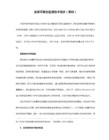
举例说明:
刚装好系统开机进桌面正常,安了个摄像头,重启出现进桌面慢的问题。
事件查看器(控制面板→管理工具→事件查看器)→提示Service Control Manager中的Windows Image Acquisition (WIA)启动失败,到服务(控制面板→管理工具→服务)查看该服务,Windows Image Acquisition (WIA):“描述:扫描仪和照相机提供图像捕获 启动类型:自动”更改启动类型为手动,重启机器问题解决。
电脑启动后为什么很长时间才显示桌面图标 2010-10-2 01:59 提问者: 杨小些 | 浏览次数:3277次
之前的启动速度是40秒,但是之后就变成了一分50秒,在欢迎界面停留约20s,显示背景后约30s才显示桌面图标。禁用网卡后又恢复正常。用360检测没有多余的开机启动项,但是之前查出有顽固病毒,重启之后便如此了。另外用的是学校教育网,ip自动分配,所以不要将绑定ip我来帮他解答 输入内容已经达到长度限制还能输入 9999 字插入图片删除图片插入地图删除地图插入视频视频地图回答即可得2分经验值,回答被选为满意回答可同步增加经验值和财0-10-4 14:45 满意回答 关于电脑启动后,要等很长时间才能显示桌面的问题。我也碰到过
最近装了几台电脑,开机都一个毛病,到了欢迎使用就卡机半天,到了桌面又不出任务栏和图标,狂晕数日.一开始还以为是自己做的GHOST有问题。在网上找了好多资料,都试过(如启动项、网络设置等),问题依旧.最后在事件查看器中找到了解决方法。如下:
控制面板→管理工具→事件查看器
选择 系统 查看 类型 是否有错误或警告,系统启动时,运行某服务出现错误,系统会自动重试或停止(这就是为什么开机很快但进桌面超慢的问题所在了)。一般错误都出现在Service Control Manager这个服务
- 1、下载文档前请自行甄别文档内容的完整性,平台不提供额外的编辑、内容补充、找答案等附加服务。
- 2、"仅部分预览"的文档,不可在线预览部分如存在完整性等问题,可反馈申请退款(可完整预览的文档不适用该条件!)。
- 3、如文档侵犯您的权益,请联系客服反馈,我们会尽快为您处理(人工客服工作时间:9:00-18:30)。
电脑开机后显示桌面为什么那么慢?系统通用解决办法中毒,系统不断重启,电脑经常死机,--进入安全模式杀毒,用360修复系统,清除恶意程序及流氓软件,不行的话,用GHOST版本重装系统,步骤不用说了,傻瓜式的一键搞定文件删不掉--进入安全模式去删除,不行的话,用文件粉碎机来粉碎。
电脑卡--禁用所有非系统启动项自动运行;关闭不常用的有害的端口;定期清理垃圾文件;用优化大师来优化。
怎样分区--用DM、FSDISK、PQ分区大师或用GHOST系统光盘中带的瞬间分区工具解决盗版验证通不过的问题--结束内存中的wgatray.exe进程,然后依次进入C盘(这里代指系统盘)windows->system32目录下把wgatray.exe改名为wgatray1.exe;把wgalogon.dll改名为wgalogon1.dll,最后重起电脑就不会有那个提示(RUNDLL加载时出错,找不到指定的模块)――去除加载项,开始菜单-运行-输入msconfig回车,在里边的启动栏里把**.dll前面的勾去掉就行了1、开始——运行——msconfig——启动——把加载项***.dll的那个勾勾去掉。
重启电脑,通常到这就可以了,如果还弹出来再进行第二步2、开始——运行——regedit 在下面的位置删除相应键值:HKEY_CURRENT_USER\Software\Microsoft\Windows\CurrentVersion \RunHKEY_LOCAL_MACHINE\SOFTWARE\Microsoft\Windows\CurrentVersio n\Run;虚拟内存太低怎么办――1,增加内存以提高物理内存2,修改设置:在“我的电脑”上右击然后单击“属性”——高级系统设置——“性能”设置——高级——“虚拟内存”更改——自定义大小——设置。
一般虚拟内存最小值为物理内存的1.5倍,最大值为物理内存的3倍;怎样隐藏文件夹――在菜单栏里面选择“工具”选项,选择“文件夹选项” 点击“查看” 选择里面的隐藏文件夹就可以了;怎样消除本地连接警告――双击网上邻居--点本地连接--点属性--把“此连接受限或无连接时通知我”前的勾去掉--确定;怎么破 WINDOWS XP 密码――进入命令提示符中删除SAM文件,清除Administrator账号密码,用GHOST系统光盘中的清除密码工具应用程序错误要怎么解决――用360修复一下系统文件加密――方法一:后缀名加密法严格地说,这并不是一诈唬加密的方法,因为这种方法对高手无用!但真正的高手是不会关注你的。
这种方法就是将你想保密的文件改为一个任意字符的后缀名。
如:将123.doc改为456.swc,在别人来看,是很难知道其中的秘密的。
方法二:目录欺骗法新建一个目录,把想保密的文件放入该文件夹,然后将文件夹改名为“123.wav,你会看到你的这个文件夹会变成一个WAV文件的图标,双击它也是打开媒体播放器(但就是无法播放)。
想浏览该文件需要在“资源管理器”里。
方法三:使用软件法使用一些专业的文件加密软件即可。
这一类软件网上多的是,大家可以搜索下载。
方法四:硬件加密就是利用一些诸如“硬件狗”等这类工具进行相关的设定,使用计算机时必须使用这类硬件才能正常启动电脑和使用电脑桌面没了――那按键盘右边有个文本图标带个箭头的那个键,就是右边那个ctrl旁边(左边)那个键,就出来了。
(要按两次,才有排列图标的出来)再点排列图标--显示桌面图标就行了如何卸载NetWare――在 Windows XP 系统下,清按以下步骤:在“网络连接”中卸载 NetWare 服务。
控制面板 |网络连接 |本地连接 |属性 |选中“NetWare 客户端服务” 点“卸载”出现提示:“确实要卸载客户端服务吗?”,点“是”出现提示:“要使新设置生效,必须关闭并重启计算机,要立即重启计算机吗?”,点“否”*更改用户登录或注销的方式。
控制面板 |用户帐户 |更改用户登录或注销的方式 |“选择登录和注销选项” 将“使用欢迎屏幕”、“使用快速用户切换”选中。
按“应用选项”键生效。
*重启计算机,使设置有效。
开始 |关闭计算机 |重新启动。
电脑的桌面不见了怎么办――当你遇到桌面上一个图标都没有的情形时,可以先先右击桌面空白处——排列图标——显示桌面图标;如不行,打开任务管理器(按下“Ctrl+Alt+Del”组合键即可打开),点击“文件”→“新建任务”,在打开的“创建新任务”对话框中输入“explorer”,单击“确定”按钮后,稍等一下就可以见到桌面图标了。
见到了熟悉的系统桌面是不是很兴奋?只是咱们还不能高兴的太早哦!因为在下次进入系统时,很可能还是看不到桌面图标。
这说明上面的方法只能“治标”,不能“治本”。
能否将这个问题澈底解决呢?我们一起来试试吧。
运行注册表编辑器,定位到HKEY_LOCAL_MACHINE\SOFTWARE\Microsoft\WindowsNT\CurrentVersion\Winlogon,然后查看该分支下的Shell值是否为“Explorer.exe”。
如果不是,请手动修改为“Explorer.exe”。
一般情况下,用上面的方法应该就可以解决掉桌面无图标的问题了。
但是不同问题要不同对待,如果真的是由于病毒破坏造成的,这个方法就起不到什么作用了。
这时你要做的就是杀毒,或者重做系统了,也可以考虑用%systemroot%\system32\dllcache\explorer.exe来替换了。
电脑开机慢――运行 msconfig ,把不必要的启动项关上就行了(杀毒软件不要关,其他的就看你的了),如果不行就杀杀毒,还不行看看内存是不是满的,再不行就是你配置的问题了...开机时显示桌面慢的原因有很多:1.桌面图标太多:桌面图标应该控制在10个以内最好(加上原有的图标共10个),因为每加载一个图标都会费很长的时间,这样一来,开机也就慢了许多。
2.开机加载项太多:开机是加载项太多不但会是开机桌面显示得慢,还会拖累电脑,使电脑浪费太多资源,造成电脑频繁死机,或者太卡。
所以可以用360这样的软件删掉几个开机不必要的程序,减轻电脑负担,开机自然就快了。
3.电脑的内存不够用:电脑的内存不够用也可以使电脑出现开机桌面显示很慢。
可以删除掉系统内的垃圾以减少磁盘的占用率。
1.打开“我的电脑”-“工具”-“文件夹选项”-“查看”-在“显示所有文件和文件夹”选项前打勾-“确定” ,然后再打开“我的电脑”-“工具”-“文件夹选项”-“查看”-在“隐藏系统文件夹”选项前去掉勾-“确定”2.删除以下文件夹中的内容:c:\Documents and Settings\用户名(批注:如我的就是PC)\Cookies\下的所有文件(保留index文件) (批注:就是看网页后遗留的文件,可以安全删除)c:\Documents and Settings\用户名\Local Settings\Temp\下的所有文件(用户临时文件)c:\Documents and Settings\用户名\LocalSettings\TemporaryInternet Files\下的所有文件(页面文件) (批注:也是看网页后遗留的文件,可以安全删除)c:\Documents and Settings\用户名\Local Settings\History\下的所有文件(历史纪录) (批注:看网页后遗留的文件,可以安全删除) c:\Documents and Settings\用户名\Recent\下的所有文件(最近浏览文件的快捷方式)c:\WINDOWS\Temp\下的所有文件(临时文件)c:\WINDOWS\ServicePackFiles(升级sp1或sp2后的备份文件) (批注:SP1、SP2就是补丁包,我用的是SP3,建议升级为SP2就可以了c:\WINDOWS\Driver Cache\i386下的压缩文件(驱动程序的备份文c:\WINDOWS\SoftwareDistribution\download下的所有文件3.如果对系统进行过windoes updade升级,则删除以下文件:c:\windows\下以 $u... 开头的隐藏文件 (批注:一定要是$u开头哦,其他的千万别删,不过你一般都没得)4.然后对磁盘进行碎片整理,整理过程中请退出一切正在运行的程7、在各种软硬件安装妥当之后,其实XP需要更新文件的时候就很少了。
删除系统备份文件吧:开始→运行→sfc.exe /purgecache近3xxM。
(该命令的作用是立即清除"Windows 文件保护"文件高速缓存,释放出其所占据的空间)8、删掉\windows\system32\dllcache下dll档(减去200——300mb),这是备用的dll档,只要你已拷贝了安装文件,完全可以这样做。
9、XP会自动备份硬件的驱动程序,但在硬件的驱动安装正确后,一般变动硬件的可能性不大,所以也可以考虑将这个备份删除,文件位于\windows\driver cache\i386目录下,名称为driver.cab,你直接将它删除就可以了,通常这个文件是74M。
(批注:789看你的情况删)1 0、删除不用的输入法:对很多网友来说,Windows XPt系统自带的输入法并不全部都合适自己的使用,比如IMJP8_1 日文输入法、IMKR6_1 韩文输入法这些输入法,如果用不着,我们可以将其删除。
输入法位于\windows\ime\文件夹中,全部占用了88M的空间。
11、升级完成发现windows\多了许多类似$NtUninstallQ311889$这些目录,都干掉吧,1x-3xM (批注:干掉,呵呵)1 3、关闭系统还原:系统还原功能使用的时间一长,就会占用大量的硬盘空间。
因此有必要对其进行手工设置,以减少硬盘占用量。
打开"系统属性"对话框,选择"系统还原"选项,选择"在所有驱动器上关闭系统还原"复选框以关闭系统还原。
也可仅对系统所在的磁盘或分区设置还原。
先选择系统所在的分区,单击"配置"按钮,在弹出的对话框中取消"关闭这个驱动器的系统还原"选项,并可设置用于系统还原的磁盘空间大小。
14、休眠功能会占用不少的硬盘空间,如果使用得少不妨将共关闭,关闭的方法是的:打开"控制面板",双击"电源选项",在弹出的"电源选项属性"对话框中选择"休眠"选项卡,取消"启用休眠"复选框。
